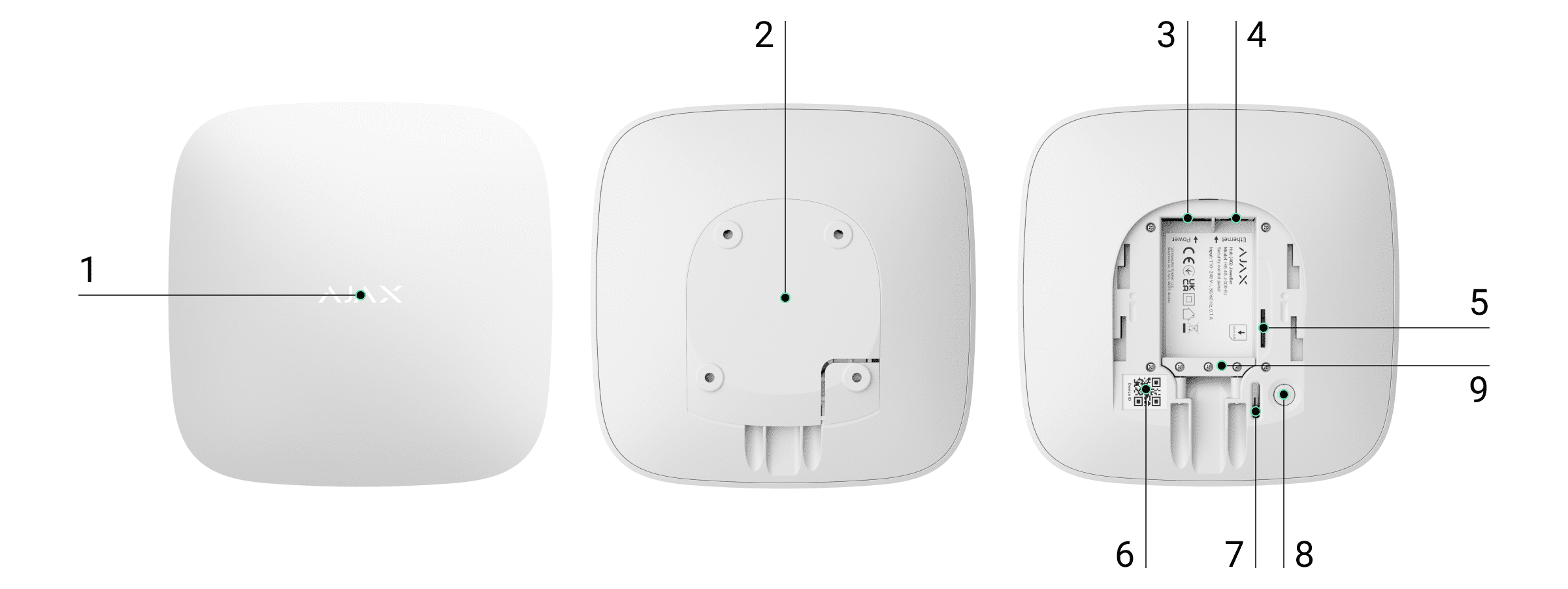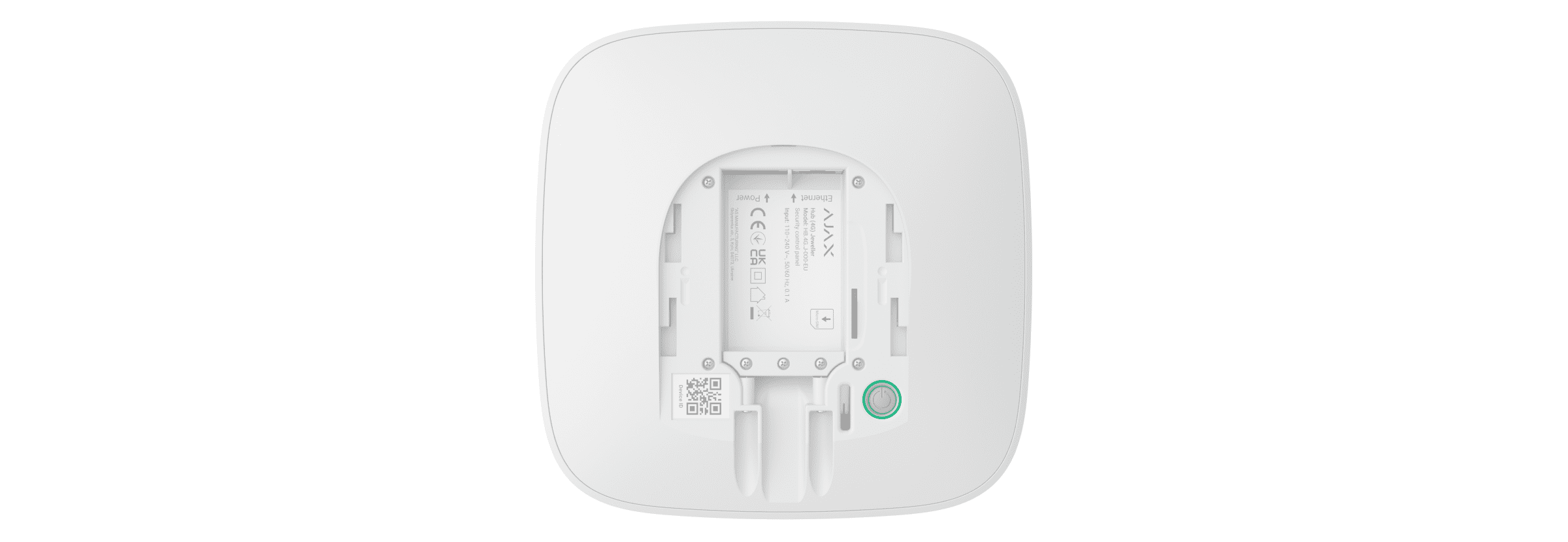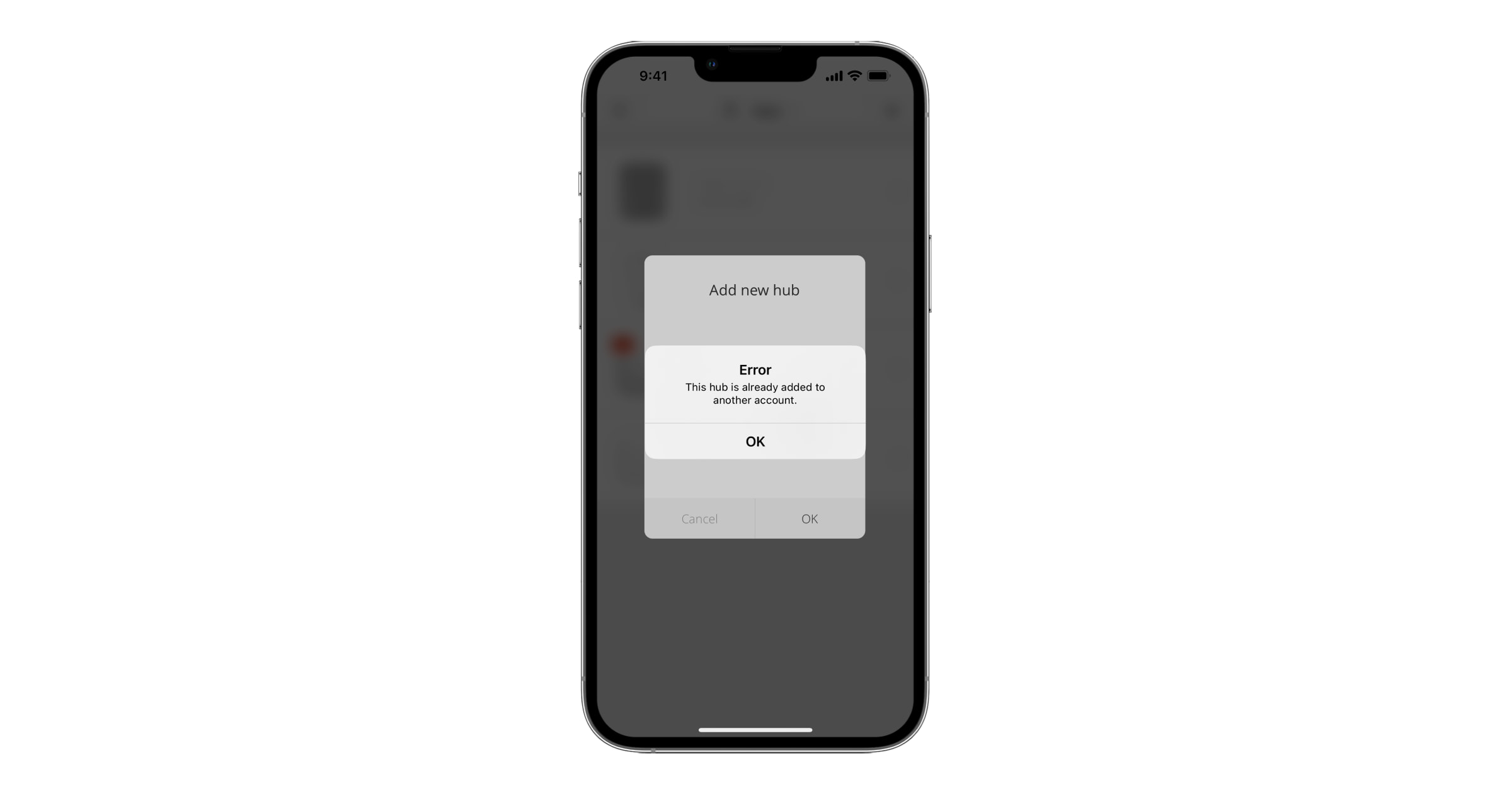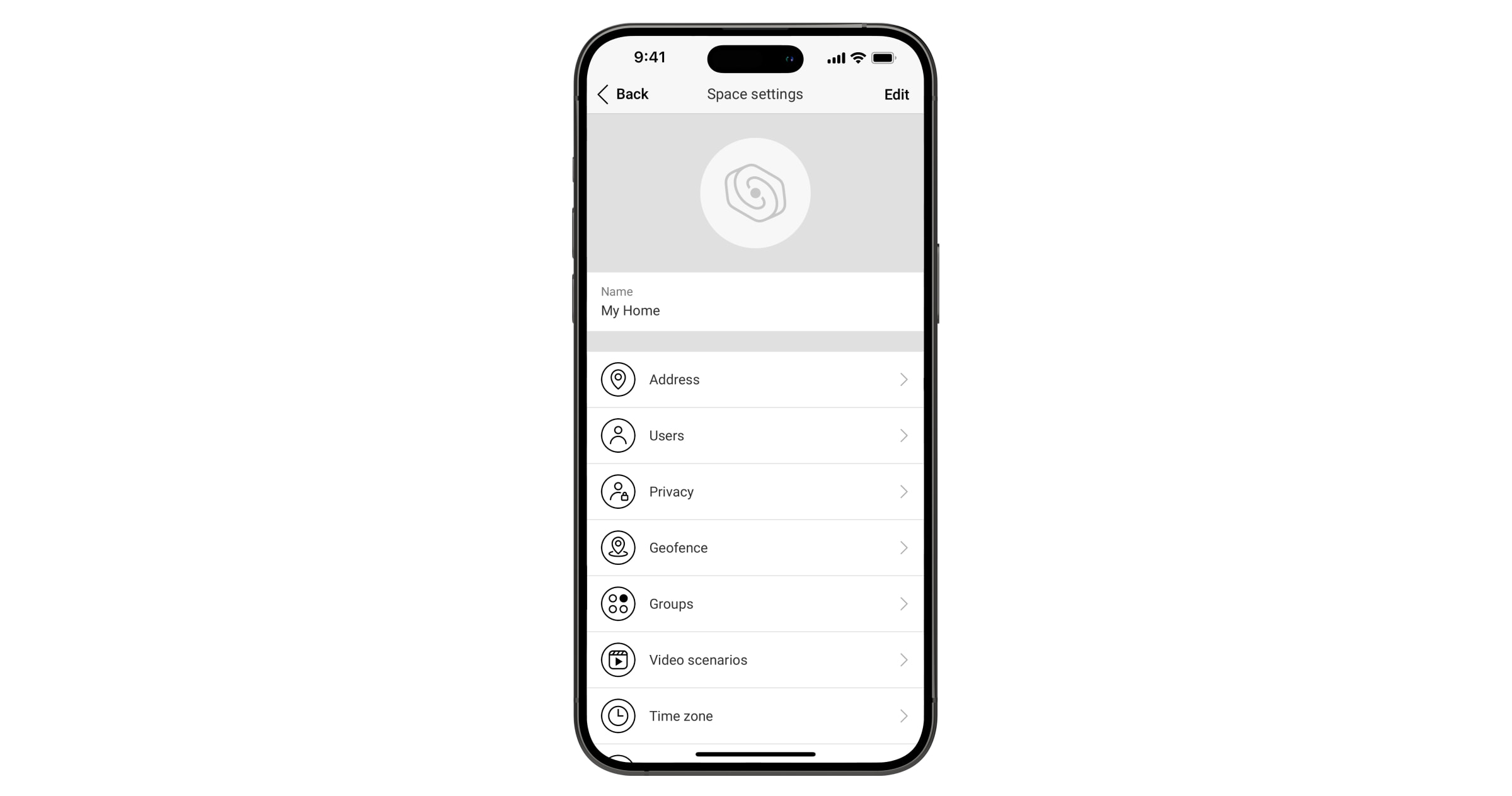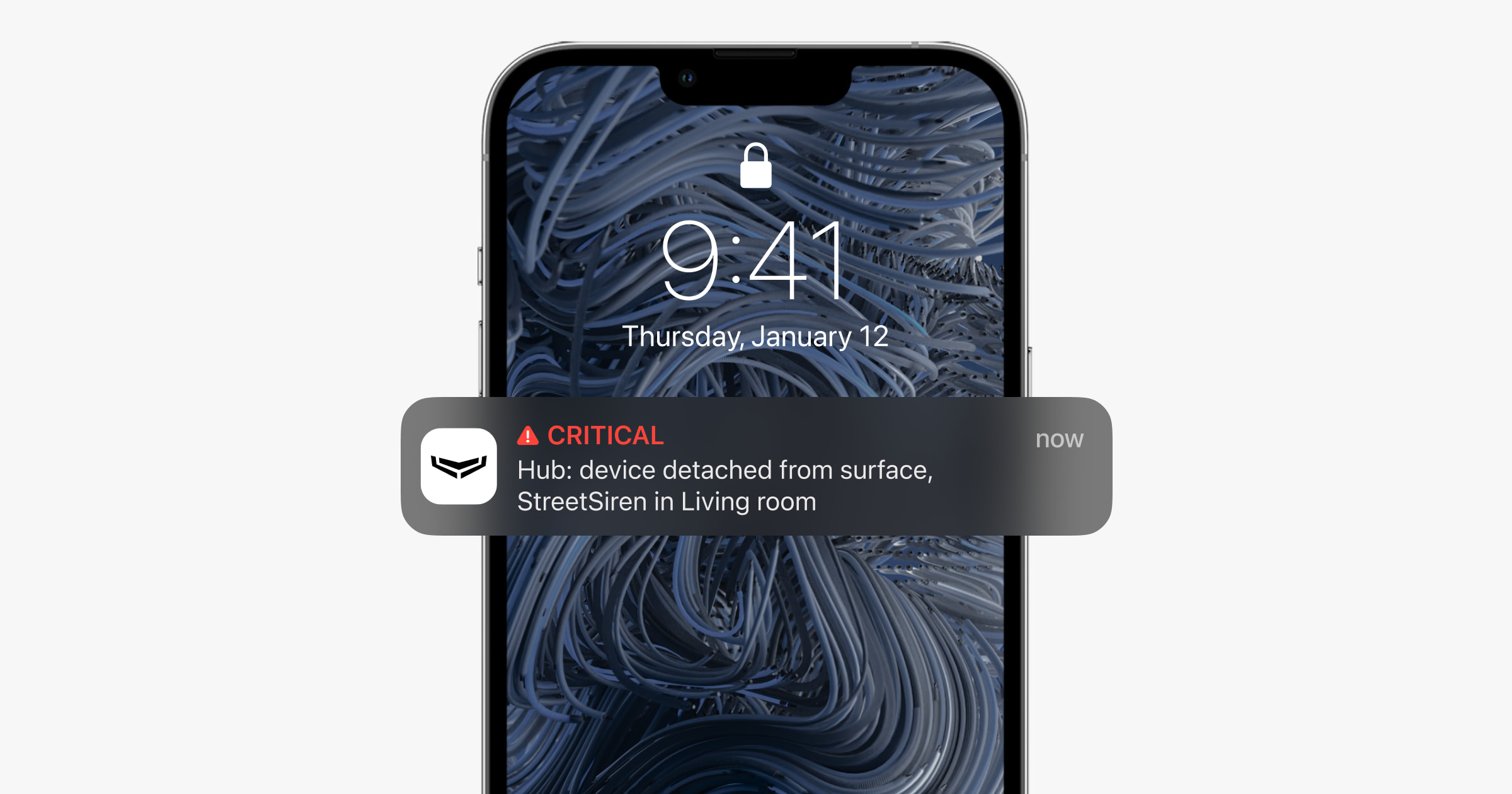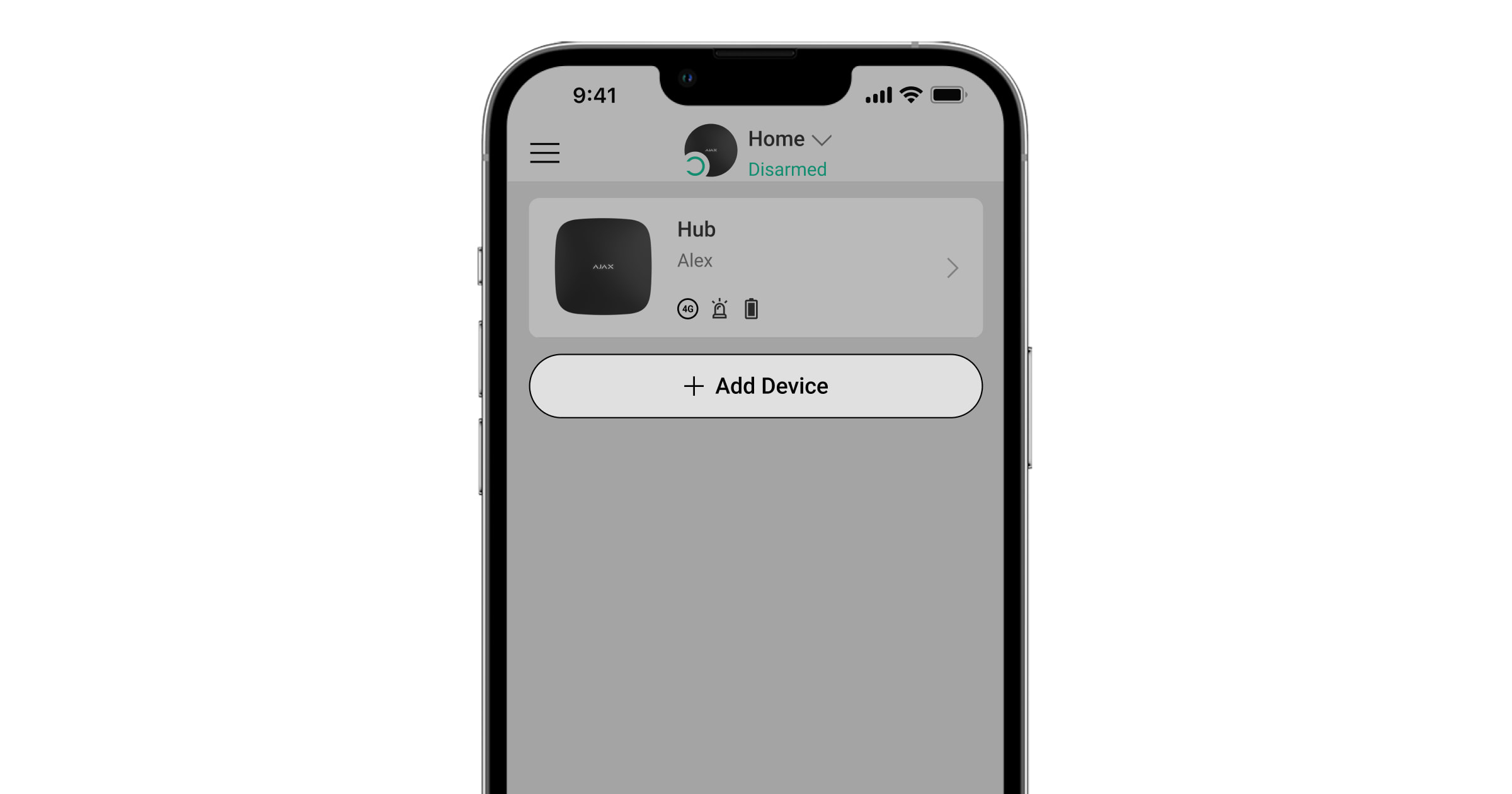Hub (2G) / (4G) Jeweller è un’unità centrale del sistema Ajax. Controlla il funzionamento dei dispositivi connessi e interagisce con gli utenti, i PRO e gli istituti di vigilanza.
Si prega di notare che Hub (2G) / (4G) Jeweller non supporta alcuni tipi di dispositivi Ajax. Per un elenco dettagliato dei dispositivi compatibili, bisogna consultare la tabella di compatibilità dei dispositivi Ajax.
Hub (2G) / (4G) Jeweller richiede l’accesso a Internet per connettersi al server Ajax Cloud. I canali di comunicazione disponibili sono l’Ethernet e la scheda SIM. Sia Hub (2G) Jeweller che Hub (4G) Jeweller hanno le caratteristiche tecniche e impostazioni identiche, differenziandosi solo per il modem GSM. La versione 2G supporta solo le reti 2G, e la versione 4G supporta le reti 4G (LTE).
Utilizzate entrambi i canali di comunicazione per garantire una comunicazione più affidabile tra l’hub e Ajax Cloud, se possibile.
La connessione ad Ajax Cloud è necessaria per la configurazione e la gestione del sistema tramite le app Ajax, la trasmissione di notifiche di allarmi ed eventi, nonché per l’aggiornamento di software. Tutti i dati su Ajax Cloud sono memorizzati con protezione multilivello; le informazioni vengono scambiate con l’hub tramite un canale crittografato.
È possibile gestire in modo efficiente il sistema e rispondere rapidamente agli allarmi o alle notifiche con le app per iOS, Android, macOS e Windows. L’amministratore dell’hub o il PRO con i diritti di configurazione del sistema possono scegliere gli eventi di cui informare gli utenti e i mezzi di notifica: notifiche push o SMS.
Elementi funzionali
- Logo LED che indica lo stato dell’hub.
- Pannello di montaggio SmartBracket. Per rimuoverlo, farlo scorrere verso il basso con forza.
Non staccate la parte perforata del pannello di montaggio. Questa parte è necessaria per l’azionamento del tamper antisabotaggio in caso di tentativo di smontaggio della tastiera.
- Presa del cavo di alimentazione.
- Connettore Ethernet.
- Slot per micro SIM.
- Codice QR.
- Tamper antisabotaggio.
- Pulsante di accensione.
- Morsetto di fissaggio regolabile.
Principio di funzionamento
Hub (2G) / (4G) Jeweller monitora il funzionamento del sistema comunicando con i dispositivi aggiunti tramite il protocollo crittografato Jeweller. Il raggio di comunicazione è fino a 2,000 m in un campo aperto (ad esempio, senza pareti, porte o costruzioni interpiano). Se il rilevatore viene attivato, il sistema lancia immediatamente l’allarme, esegue gli scenari e notifica l’incidente alla centrale ricezione allarmi (CRA) e agli utenti del sistema.
È possibile aggiungere fino a 100 dispositivi Ajax all’hub per proteggere l’impianto da intrusioni, incendi e allagamenti. Controllate gli apparecchi elettrici in modo automatico tramite scenari o manualmente tramite le app Ajax.
Protezione antisabotaggio
Hub (2G) / (4G) Jeweller dispone di due canali di comunicazione per la connessione al server Ajax Cloud: Ethernet e scheda SIM. Ciò consente di connettere il dispositivo a diversi provider di comunicazione contemporaneamente. Se un canale di comunicazione diventa indisponibile, l’hub passa automaticamente a un altro e informa la CRA dell’istituto di vigilanza e gli utenti del sistema.
In caso di interferenze delle frequenze Jeweller o di tentativi di inibizione, il sistema passa senza interruzioni a una frequenza radio disponibile e invia notifiche alla CRA dell’istituto di vigilanza e agli utenti del sistema.
L’hub controlla regolarmente la qualità della comunicazione con tutti i dispositivi aggiunti. Se un qualsiasi dispositivo perde la connessione con l’hub, sarà inviata una notifica dell’incidente a tutti gli utenti del sistema (a seconda delle impostazioni) e alla CRA dell’istituto di vigilanza.
Nessuno può disconnettere l’hub passando inosservato, anche quando l’impianto è disinserito. Se un intruso tenta di smontare il dispositivo, il tamper antisabotaggio viene attivato immediatamente. Gli utenti del sistema e l’istituto di vigilanza riceveranno le notifiche di attivazione.
L’hub controlla regolarmente la connessione con il server Ajax Cloud. Il periodo di ping è specificato nelle impostazioni dell’hub. Per impostazione predefinita, il server avvisa gli utenti e l’istituto di vigilanza entro 60 secondi dopo la perdita della connessione.
La batteria di riserva integrata garantisce fino a 15 ore di funzionamento autonomo quando la connessione Ethernet è disattivata. Per questo motivo, il sistema continua a funzionare anche in caso di interruzione dell’alimentazione elettrica nell’impianto. Per aumentare la durata della batteria o per connettere l’hub a una rete da 6 V⎓ o 12–24 V⎓, bisogna utilizzare un alimentatore:
Hub (2G) Jeweller — 12V PSU for Hub/Hub Plus/ReX
Hub (4G) Jeweller — 6V PSU for Hub 2/Hub 2 Plus/ReX 2, 12–24V PSU for Hub 2/Hub 2 Plus/ReX 2
OS Malevich
Hub (2G) / (4G) Jeweller è gestito da OS Malevich: sistema operativo in tempo reale. Il sistema è immune a virus e attacchi informatici.
Connessione alla videosorveglianza
Hub (2G) / (4G) Jeweller è compatibile con telecamere e NVR Ajax e con telecamere di terze parti che supportano il protocollo RTSP o l’integrazione SDK.
Telecamere e NVR che possono essere connessi a Hub (2G) / (4G) Jeweller:
| Dispositivi | Quantità |
| Telecamere Ajax tramite Ajax NVR | fino a 224 |
| Telecamere di terze parti tramite Ajax NVR che utilizzano ONVIF | fino a 224 |
| Telecamere Ajax autonome | fino a 200 |
| Telecamere autonome di terze parti che utilizzano RTSP o SDK | fino a 10 |
Scenari di automazione
Utilizzate gli scenari per automatizzare il sistema e ridurre il numero di azioni di routine. Regolate la pianificazione della sicurezza e programmate le azioni dei dispositivi di automazione in risposta a un allarme, alla pressione di Button o per programmazione. È possibile creare uno scenario da remoto tramite l’app Ajax.
Hub (2G) / (4G) Jeweller non supporta scenari per temperatura, umidità, concentrazione di CO2 e toccando LightSwitch Jeweller.
Indicazione LED
L’hub dispone di due modalità di indicazione LED:
- Connessione Hub – Server.
- Avvisi e malfunzionamenti.
Connessione Hub – Server
Connessione Hub – Server è attivata per impostazione predefinita. Il LED dell’hub presenta un elenco di indicazioni che mostrano lo stato del sistema o gli eventi in corso. Il logo Ajax sul lato anteriore dell’hub può illuminarsi di rosso, bianco, viola, giallo, blu o verde, a seconda dello stato.
| Indicazione | Evento | Nota |
| Si illumina di bianco. | Due canali di comunicazione connessi: Ethernet e scheda SIM. |
Se l’alimentazione esterna è spenta, l’indicatore lampeggia ogni 10 secondi. In caso di interruzione dell’alimentazione, l’indicatore dell’hub inizia a lampeggiare non immediatamente, ma dopo 180 secondi. |
| Si illumina di verde. |
Un canale di comunicazione connesso: Ethernet o scheda SIM. |
Se l’alimentazione esterna è spenta, l’indicatore lampeggia ogni 10 secondi. In caso di interruzione dell’alimentazione, l’indicatore dell’hub inizia a lampeggiare non immediatamente, ma dopo 180 secondi. |
| Si illumina di rosso. | L’hub non è connesso a Internet o non c’è connessione con il server Ajax Cloud. |
Se l’alimentazione esterna è disattivata, l’indicatore lampeggia ogni 10 secondi. In caso di interruzione dell’alimentazione, l’indicatore dell’hub inizia a lampeggiare non immediatamente, ma dopo 180 secondi. |
| Si accende per 180 secondi dopo un’interruzione di corrente, quindi lampeggia ogni 10 secondi. | L’alimentazione esterna è disconnessa. | Il colore dell’indicatore LED dipende dal numero dei canali di comunicazione connessi. |
| Lampeggia in rosso. | L’hub viene ripristinato alle impostazioni di fabbrica. |
Se si riscontra un’indicazione non riportata nel presente manuale utente, si prega di contattare il nostro supporto tecnico.
Accesso alle indicazioni
Gli utenti dell’hub possono vedere l’indicazione Avvisi e malfunzionamenti dopo aver:
- inserito/disinserito il sistema utilizzando la tastiera Ajax;
- inserito l’ID utente o il codice personale corretto sulla tastiera ed eseguito un’azione già eseguita (ad esempio, il sistema è disinserito e si preme il pulsante di disinserimento sulla tastiera);
- premuto il pulsante sul telecomando SpaceControl per inserire/disinserire il sistema o attivare la Modalità notturna;
- inserito/disinserito il sistema utilizzando le app Ajax.
La funzione può essere attivata nelle impostazioni dell’hub nell’app PRO (Hub → Impostazioni Hub→ Servizio → Indicazione LED).
L’indicazione è disponibile per gli hub con la versione del firmware OS Malevich 2.14 o successive e nelle app delle seguenti versioni o successive:
- Ajax PRO: Tool for Engineers 2.22.2 per iOS.
- Ajax PRO: Tool for Engineers 2.25.2 per Android.
- Ajax PRO Desktop 3.5.2 per macOS.
- Ajax PRO Desktop 3.5.2 per Windows.
| Indicazione | Evento | Nota |
| Cambio dello stato dell’hub | ||
| Il LED bianco lampeggia una volta al secondo. | Inserimento in due fasi o Ritardo all’uscita. | Uno dei dispositivi sta eseguendo Inserimento in due fasi o Ritardo all’uscita. |
| Il LED verde lampeggia una volta al secondo. | Indicazione di ingresso. | Uno dei dispositivi sta eseguendo Ritardo all’ingresso. |
| Il LED bianco si illumina per 2 secondi. | L’inserimento è completato. | L’hub (o una delle aree) sta cambiando il suo stato da Disinserito a Inserito. |
| Il LED verde si illumina per 2 secondi. | Il disinserimento è completato. | L’hub (o una delle aree) sta cambiando il suo stato da Inserito a Disinserito. |
| Avvisi e malfunzionamenti | ||
| I LED rosso e viola lampeggiano alternativamente per 5 secondi. | Allarme emergenza confermato. |
Uno stato non ripristinato dopo un allarme emergenza. L’indicazione viene visualizzata solo se nelle impostazioni è attivata la funzione Ripristino dopo l’allarme emergenza confermato. |
| Il LED rosso si illumina per 5 secondi. | Allarme emergenza singolo. |
Uno stato non ripristinato dopo un allarme emergenza singolo. L’indicazione non viene visualizzata se è presente uno stato di allarme emergenza confermato. L’indicazione viene visualizzata solo se nelle impostazioni è attivata la funzione Ripristino dopo l’allarme emergenza singolo. |
| Il LED rosso lampeggia. | Il numero di lampeggi corrisponde al Dispositivo n. di un pulsante di emergenza (DoubleButton), il primo a generare l’allarme emergenza. | Uno stato non ripristinato dopo un allarme emergenza confermato o singolo:
o
|
| I LED giallo e viola lampeggiano in sequenza per 5 secondi. | Allarme intrusione confermato. |
Uno stato non ripristinato dopo l’allarme intrusione confermato. L’indicazione viene visualizzata solo se nelle impostazioni è attivata la funzione Ripristino dopo l’allarme intrusione confermato. |
| Il LED giallo si illumina per 5 secondi. | Allarme intrusione singolo. |
Uno stato non ripristinato dopo l’allarme intrusione. L’indicazione non viene visualizzata se è presente uno stato di allarme intrusione confermato. L’indicazione viene visualizzata solo se nelle impostazioni è attivata la funzione Ripristino dopo l’allarme intrusione singolo. |
| Il LED giallo lampeggia. | Il numero di lampeggi corrisponde al Dispositivo n. che è stato il primo a generare l’allarme intrusione. | Uno stato non ripristinato dopo l’allarme intrusione confermato o singolo:
o
|
| I LED rosso e blu lampeggiano alternativamente per 5 secondi. | Apertura del coperchio. |
Un tamper antisabotaggio o un coperchio aperto di un dispositivo o di un hub non è stato ripristinato. L’indicazione viene visualizzata solo se nelle impostazioni è attivata la funzione Ripristino dopo l’apertura del coperchio. |
| I LED giallo e blu lampeggiano alternativamente per 5 secondi. | Altri malfunzionamenti. |
Uno stato di malfunzionamento non ripristinato di un dispositivo o dell’hub. L’indicazione viene visualizzata solo se nelle impostazioni è attivata la funzione Ripristino dopo altri malfunzionamenti. Attualmente, Ripristino dopo altri malfunzionamenti non è disponibile nelle app Ajax. |
| Il LED blu scuro si illumina per 5 secondi. | Disattivazione forzata. | Uno dei dispositivi è temporaneamente disattivato o le notifiche sullo stato del coperchio sono disattivate. |
| Il LED blu si illumina per 5 secondi. | Disattivazione automatica. | Uno dei dispositivi viene disattivato automaticamente da un timer di apertura o dal numero di rilevamenti. |
| I LED verde e blu lampeggiano alternativamente. |
Scadenza del timer di allarme. |
Visualizzato allo scadere del timer di allarme (per confermare l’allarme). |
Quando non accade nulla nel sistema (nessun allarme, malfunzionamento, apertura del coperchio, ecc.), il LED visualizza due stati dell’hub:
- Inserito / Inserito parzialmente / Modalità notturna attivata: il LED si illumina di bianco.
- Disinserito: il LED si illumina di verde.
Negli hub con la versione del firmware OS Malevich 2.15.2 e successive, il LED si illumina di verde quando è impostato su Inserito / Inserito parzialmente / Modalità notturna.
Indicazione di allarme
Se il sistema è disinserito e sono presenti indicazioni dalla tabella, il LED giallo lampeggia una volta al secondo.
Se nel sistema sono presenti più stati, le indicazioni vengono visualizzate consecutivamente nella stessa sequenza indicata nella tabella.
Account Ajax
Per configurare il sistema, installare l’app Ajax e creare un account. Gli installatori e gli istituti di vigilanza utilizzano gli account Ajax PRO per configurare il sistema per gli utenti.
Non è necessario creare un nuovo account per ogni hub. Un solo account può gestire più sistemi. Se necessario, è possibile configurare diritti di accesso separati per ciascun hub.
Le impostazioni dell’utente e del sistema, nonché i parametri dei dispositivi connessi, sono memorizzati nell’hub. Il cambio dell’amministratore dell’hub, l’aggiunta o la rimozione di utenti non ripristina le impostazioni dei dispositivi aggiunti all’hub.
Connessione dell’hub ad Ajax Cloud
- Rimuovere il pannello di montaggio SmartBracket facendolo scorrere verso il basso con forza.
- Connettere l’alimentazione e il cavo Ethernet ai connettori appropriati.
1 — Connettore per il cavo di alimentazione.
2 — Connettore Ethernet.
3 — Slot per micro SIM.
4 — Morsetto di fissaggio regolabile. - Tenere premuto il pulsante di accensione per 2 secondi fino a quando non si accende il logo. L’hub ha bisogno di circa 2 minuti per identificare i canali di comunicazione disponibili.
Il colore verde brillante o bianco del logo indica che l’hub è connesso ad Ajax Cloud.
Se la connessione Ethernet non avviene automaticamente, disattivare il proxy e il filtraggio per indirizzi MAC e attivare il DHCP nelle impostazioni del router: l’hub riceverà un indirizzo IP. Durante la prossima configurazione, sarà possibile impostare un indirizzo IP statico nelle app Ajax.
Per connettere l’hub alla rete GSM, è necessaria la scheda micro-SIM con richiesta di codice PIN disattivata (è possibile disattivare tale richiesta utilizzando il proprio telefono cellulare), credito sufficiente per utilizzare la rete GPRS, i servizi di SMS e per effettuare chiamate.
In alcune regioni, Hub (2G) / (4G) Jeweller viene venduto con la scheda Ajax SIM o con una scheda SIM di terze parti.
Se l’hub non si connette alla rete cellulare, bisogna utilizzare Ethernet per configurare i parametri di rete: roaming, punto di accesso APN, nome utente e password. Contattate l’operatore di telecomunicazioni per scoprire queste opzioni.
Aggiunta di un hub all’app di Ajax
La concessione dell’accesso a tutte le funzioni del sistema (in particolare alla visualizzazione delle notifiche) è una condizione obbligatoria per gestire il sistema Ajax tramite smartphone/tablet.
- Installare l’app Ajax e accedere al proprio account.
- Selezionare uno spazio o creare uno nuovo.
La funzionalità di spazio è disponibile per le app di tali versioni e successive:
- Ajax Security System 3.0 per iOS;
- Ajax Security System 3.0 per Android;
- Ajax PRO: Tool for Engineers 2.0 per iOS;
- Ajax PRO: Tool for Engineers 2.0 per Android;
- Ajax PRO Desktop 4.0 per macOS;
- Ajax PRO Desktop 4.0 per Windows.
- Aprire il menu Aggiungi hub e selezionare la modalità di aggiunta di un nuovo hub: manualmente o tramite una guida dettagliata.
- Nella fase di registrazione, digitare il nome dell’hub e scansionare il codice QR sotto il pannello di montaggio SmartBracket (o inserire manualmente l’ID).
- Attendere che l’hub venga registrato e visualizzato nell’app.
Se ci sono già utenti sull’hub, l’amministratore dell’hub, il PRO con i diritti di configurazione del sistema o l’azienda di installazione che gestisce l’hub selezionato possono aggiungere il vostro account. Sarete informati che l’hub è già stato aggiunto a un altro account. Si prega di contattare il nostro supporto tecnico per determinare chi ha i diritti di amministratore dell’hub.
Malfunzionamenti
L’hub può notificare eventuali malfunzionamenti. Facendo clic su si apre l’elenco di tutti i malfunzionamenti. Il campo Malfunzionamenti è disponibile negli Stati del dispositivo e viene visualizzato solo se viene rilevato un malfunzionamento, ad esempio:
- nessun’alimentazione esterna;
- livello basso di carica della batteria;
- apertura del coperchio;
- alto livello di interferenza alle frequenze Jeweller.
Icone
Le icone mostrano alcuni stati dell’hub. Si può vederli nell’app Ajax nella sezione Dispositiv .
| Icone | Significato |
| La scheda SIM funziona in rete 2G. | |
|
La scheda SIM funziona in rete 4G (LTE). Disponibile solo per Hub (4G) Jeweller. |
|
| La scheda SIM non è installata. | |
| La scheda SIM è difettosa o ha un codice PIN. | |
| Livello di carica della batteria dell’hub. Visualizzato con incrementi del 5%. | |
| Un malfunzionamento dell’hub è stato rilevato. L’elenco è disponibile nel menu degli stati dell’hub. | |
| L’hub è connesso direttamente alla CRA dell’istituto di vigilanza. | |
| L’hub ha perso la connessione alla CRA dell’istituto di vigilanza tramite una connessione diretta. |
Stati
Gli stati si trovano nell’app Ajax:
- Selezionare lo spazio se ne avete diversi o se state utilizzando un’app PRO.
- Andare alla sezione Dispositiv
.
- Selezionare Hub (2G) / (4G) Jeweller dall’elenco.
| Parametro | Significato |
| Malfunzionamento |
Fare clic su Il campo appare solo se viene rilevato un malfunzionamento. |
| Ripristino configurazione di sistema richiesto |
Il campo appare solo se è stata attivata la funzione appropriata e alcuni allarmi e/o malfunzionamenti devono essere risolti prima dell’inserimento. |
| Intensità segnale cellulare |
Mostra l’Intensità segnale della rete cellulare per una scheda SIM attiva. Si consiglia di installare l’hub in luoghi con Intensità segnale pari a 2–3 tacche. Se l’intensità segnale è debole (di 0 o 1 tache), l’hub potrebbe non inviare un SMS per un evento o un allarme. |
| Connessione | Stato della connessione tra l’hub e Ajax Cloud:
|
| Carica batteria |
Livello di carica della batteria del dispositivo. Visualizzato come percentuale. |
| Stato coperchio | Stato del tamper antisabotaggio che risponde allo smontaggio dell’hub:
|
| Alimentazione esterna | Stato del collegamento di alimentazione:
|
| Dati cellulari | Lo stato di connessione dell’hub all’Internet mobile:
Se l’hub ha abbastanza fondi sull’account o ha SMS bonus, sarà in grado inviare SMS anche se in questo campo viene visualizzato lo stato Non collegato. |
| Ethernet | Stato della connessione Internet dell’hub via Ethernet:
|
| SIM (Attivo) | Mostra la scheda SIM attiva. |
| Rumore medio (dBm) |
Livello di potenza sonora alle frequenze Jeweller nel luogo di installazione dell’hub. Il valore accettabile è di 80 dBm o inferiore. |
| Centrale di sorveglianza | Lo stato della connessione diretta dell’hub alla CRA dell’istituto di vigilanza:
Se questo campo viene visualizzato, l’istituto di vigilanza utilizza una connessione diretta per ricevere gli eventi e gli allarmi del sistema di sicurezza. |
| Modello di hub | Nome del modello di hub. |
| Hardware | Versione hardware. Non può essere aggiornato. |
| Firmware | Versione firmware. Può essere aggiornata da remoto. |
| Device ID | ID/numero di serie dell’hub. Si trova anche sulla scatola del dispositivo, sul circuito stampato e sul codice QR sotto il pannello di montaggio SmartBracket. |
| IMEI |
Un numero di serie unico di 15 cifre per identificare il modem dell’hub su una rete GSM. Viene visualizzato solo quando nell’hub è installata una scheda SIM. Visualizzato solo su Hub 4G Jeweller. |
Impostazioni dell’hub
Le impostazioni possono essere cambiate nell’app Ajax:
- Selezionare lo spazio se ne avete diversi o se state utilizzando un’app PRO.
- Andare alla scheda Dispositivi
.
- Selezionare Hub (2G) / (4G) Jeweller dall’elenco.
- Andare alle Impostazioni facendo clic sull’icona dell’ingranaggio
nell’angolo in alto a destra.
- Impostare i parametri richiesti.
- Fare clic su Indietro per salvare le nuove impostazioni.
Il nome dell’hub viene visualizzato nel testo degli SMS e delle notifiche push. Il nome può contenere fino a 12 caratteri cirillici o fino a 24 caratteri latini.
Selezione della stanza virtuale dell’hub . Il nome della stanza viene visualizzato nel testo degli SMS e delle notifiche push.
Impostazioni per la connessione internet via cavo.
- Connessione tramite Ethernet: permette di attivare e disattivare Ethernet sull’hub.
Tipo di connessione : selezione del tipo di indirizzo IP dell’hub da ricevere: dinamico o statico. - DHCP
- Statico
Indirizzo IP: Indirizzo IP dell’hub.
Subnet Mask: maschera di sottorete in cui opera l’hub.
Gateway: gateway utilizzato dall’hub.
DNS: DNS dell’hub.
Attiva/disattiva la comunicazione cellulare, configura le connessioni e la verifica del conto.
Configurazione modem
- Dati cellulari: disattiva e attiva una scheda SIM sull’hub.
- Roaming: se la funzione è attivata, una scheda SIM installata nell’hub può funzionare in roaming.
- Ignora errore di registrazione della rete : quando questa funzione è attivata, l’hub ignora gli errori quando si cerca di connettersi tramite una scheda SIM. Attivare questa funzione se la scheda SIM non può connettersi alla rete.
- Disattiva il controllo della comunicazione con l’operatore: quando questa funzione è attivata, l’hub ignora gli errori di comunicazione dell’operatore. Attivare questa funzione se la scheda SIM non può connettersi alla rete.
Schede SIM
- SIM 1 : visualizza il numero di schede SIM installate. Fare clic sul campo per andare alle impostazioni della scheda SIM.
Impostazioni della scheda SIM
- APN, Nome utente e Password: impostazioni per la connessione a Internet tramite una scheda SIM. Per conoscere le impostazioni del vostro operatore cellulare, contattate il servizio di assistenza del vostro operatore.
Traffico Sim
- In arrivo: la quantità di dati ricevuti dall’hub. Visualizzata in KB o MB.
- In uscita: la quantità di dati inviati dall’hub. Visualizzata in KB o MB.
Ricordate che i dati sono calcolati dall’hub e possono differire dalle statistiche del vostro operatore.
Ripristina statistiche: azzera le statistiche del traffico in entrata e in uscita.
Verifica saldo
Inserire il codice USSD di controllo del saldo (fornito dall’operatore) e premere Verifica saldo.
Impostazione delle password della tastiera per le persone non registrate nel sistema.
Hub (2G) Jeweller non supporta i codici di accesso.
Con l’aggiornamento OS Malevich 2.13.1 abbiamo aggiunto la possibilità di creare una password anche per le persone non collegate all’hub. Questo è comodo, ad esempio, per fornire a un’impresa di pulizie l’accesso alla gestione della sicurezza. Conoscendo il codice di accesso, basta inserirlo sulla tastiera Ajax per inserire o disinserire il sistema.
Per impostare un codice di accesso per una persona non registrata nel sistema:
- Premere Aggiungi codice.
- Impostare Nome utente e Codice di accesso.
- Premere Aggiungere.
Se si vuole impostare un codice coercizione, modificare un codice di accesso, le impostazioni per l’accesso alle aree, la Modalità notturna, l’ID del codice, disattivare temporaneamente o eliminare questo codice, selezionarlo nell’elenco ed effettuare le modifiche.
I codici di accesso creati sono validi per tutte le tastiere collegate all’hub. L’hub (4G) Jeweller supporta fino a 50 codici di accesso.
Avvia il test zona di rilevamento per i rilevatori connessi. Questo test permette di determinare se i rilevatori funzionano correttamente e definisce la distanza alla quale registrano gli allarmi.
Configurazione dell’intervallo di ping tra ll’hub e il rilevatore. Le impostazioni determinano la frequenza con cui l’hub comunica con i dispositivi e la rapidità con cui viene rilevata la perdita di connessione.
- Intervallo di ping del rilevatore, sec : determina la frequenza di ping dei dispositivi connessi da parte dell’hub. Un intervallo più breve (in secondi) significa una trasmissione più rapida degli eventi tra l’hub e i dispositivi connessi (36 secondi per impostazione predefinita).
- Numero di ping senza risposta per determinare l’errore di connessione : un contatore dei pacchetti non consegnati (default: 8 pacchetti).
Il tempo prima che scatti l’allarme a causa della perdita di comunicazione tra hub e dispositivo viene calcolato con la seguente formula:
Intervallo di ping del rilevatore × Numero di ping mancati per determinare l’interruzione della connessione
Si ricorda che la riduzione dell’intervallo di polling riduce la durata della batteria in dotazione.
Si prega di notare che l’intervallo limita il numero massimo di dispositivi connessi:
| Intervallo di ping del rilevatore | Limite di connessione |
| 12 secondi | 39 dispositivi |
| 24 secondi | 79 dispositivi |
| 36 secondi o più | 100 dispositivi |
Indipendentemente dalle impostazioni, è possibile connettere all’hub fino a 10 sirene o tastiere con buzzer integrato e 1 ripetitore.
Gruppo di impostazioni del servizio dell’hub. Queste impostazioni sono divise in 2 gruppi: impostazioni generali e impostazioni avanzate.
Impostazioni generali
Luminosità dei LED
Regolazione della luminosità della retroilluminazione LED del logo dell’hub. Impostato nell’intervallo da 1 a 10. Il valore predefinito è 10.
Aggiornamento del firmware
Il menu contiene le impostazioni di aggiornamento del firmware dell’hub.
- Aggiornamento automatico firmware configura gli aggiornamenti automatici di OS Malevich (attivati per impostazione predefinita):
- Se la funzione è attivata, il firmware viene aggiornato automaticamente quando è disponibile una nuova versione. Il sistema deve essere disinserito e l’alimentazione esterna deve essere connessa all’hub.
- Se la funzione è disattivata, il sistema non si aggiorna automaticamente. Se è disponibile una nuova versione del firmware, l’app chiederà di aggiornare OS Malevich.
- Controllare la nuova versione consente di controllare e installare manualmente gli aggiornamenti del firmware quando sono disponibili o assegnati all’hub. Questa opzione è disponibile solo quando è attivata la funzione Aggiornamento automatico firmware.
Log dell’hub
I log sono file che contengono informazioni sul funzionamento del sistema. Possono aiutare a risolvere il problema in caso di errori o malfunzionamenti.
L’impostazione permette di selezionare il canale di trasmissione per i log dell’hub o di disattivare la sua registrazione:
- Ethernet
- Disabilita
Si sconsiglia di disattivare i log perché queste informazioni possono essere utili in caso di errori nel funzionamento del sistema.
Impostazioni avanzate
L’elenco delle impostazioni avanzate dell’hub dipende dal tipo di app: standard o PRO.
| Ajax Security System | Ajax PRO |
| Connessione al server Suoni e avvisi Impostazioni rilevatori antincendio Verifica dell’integrità del sistema |
PD 6662 Impostazione guidata Connessione al server Suoni e avvisi Parametri dei rilevatori antincendio Verifica dell’integrità del sistema Conferma dell’allarme Ripristino dopo l’allarme Processo d’inserimento/Disinserimento Disattivazione automatica dei dispositivi Indicazione LED |
PD 6662 Impostazione guidata
Apre una guida dettagliata su come impostare il sistema in conformità con lo standard di sicurezza britannico PD 6662:2017.
Connessione al server
Il menu contiene le impostazioni per la comunicazione tra l’hub e Ajax Cloud:
- Ritardo dell’allarme di errore di connessione al server, sec. Si tratta di un ritardo per ridurre il rischio di un falso allarme associato alla perdita di connessione del server Ajax Cloud. L’allarme viene attivato dopo 3 ping non riusciti tra l’hub e il server. Il ritardo è impostabile nell’intervallo compreso tra 30 e 600 s. Il valore raccomandato di default è 300 s.
- Intervallo di polling server hub, sec. Frequenza di invio dei ping dall’hub al server Ajax Cloud. È impostato nell’intervallo da 10 a 300 s. Il valore raccomandato di default è 60 s.
Il tempo per generare un messaggio relativo alla perdita di comunicazione tra l’hub e il server Ajax Cloud viene calcolato con la seguente formula:
(Intervallo di ping x 3) + Filtro temporale
Con le impostazioni predefinite, Ajax Cloud segnala all’hub una perdita di comunicazione dopo 8 minuti:
(60 s × 3) + 300 s = 8 min
- Ricevi eventi di perdita di connessione al server senza allarme. Le app Ajax possono notificare la perdita di comunicazione tra l’hub e il server in due modi: con un segnale standard di notifica push o con il suono di una sirena (attivata per impostazione predefinita). Quando la funzione è attivata, la notifica viene inviata con un segnale di notifica push standard.
- Notifica di perdita di connessione sui canali. Il sistema può notificare sia agli utenti che all’istituto di vigilanza la perdita di connessione anche tramite uno dei canali di comunicazione.
In questo menu è possibile scegliere la perdita di connessione dei canali che verranno segnalati dal sistema, nonché il ritardo per l’invio di tali notifiche:
- Ethernet
- Cellulare
- Ritardo notifica di perdita, min: tempo del ritardo prima di inviare la notifica di perdita di connessione tramite uno dei canali di comunicazione. Viene impostato nell’intervallo da 3 a 30 minuti.
Il tempo di invio di una notifica sulla perdita di connessione tramite uno dei canali di comunicazione è calcolato con la formula:
(Intervallo di ping × 4) + Filtro temporale + Ritardo di notifica della perdita
Suoni e avvisi
Il menu contiene i parametri di attivazione della sirena.
Allarme con sirena
- Se l’hub o il coperchio del rilevatore è aperto. Se la funzione è abilitata, l’hub attiva le sirene connesse in caso di apertura del coperchio dell’hub, del rilevatore o di qualsiasi altro dispositivo Ajax.
- Se nell’app viene premuto il pulsante antipanico. Se la funzione è abilitata, l’hub attiva le sirene connesse se il pulsante antipanico è stato premuto nell’app Ajax.
Impostazioni rilevatori antincendio
Menu delle impostazioni dei rilevatori antincendio Ajax. Consente di configurare gli allarmi antincendio interconnessi.
Questa funzione è raccomandata dalle norme antincendio europee, che richiedono una potenza del segnale di avvertimento di almeno 85 dB a 3 metri dalla sorgente sonora in caso di incendio. Una tale potenza sonora sveglia anche una persona che dorme profondamente durante un incendio. Utilizzando l’app Ajax, il pulsante Button o la tastiera KeyPad, è possibile disattivare rapidamente i rilevatori antincendio attivati.
Verifica dell’integrità del sistema
Verifica dell’integrità del sistema è un parametro che controlla lo stato di tutti i rilevatori e dispositivi di sicurezza prima dell’inserimento. La verifica è disattivata per impostazione predefinita.
Conferma dell’allarme
Questa funzione è disponibile solo nelle app Ajax PRO
La conferma dell’allarme è un evento speciale che l’hub invia alla CRA e agli utenti del sistema se alcuni dispositivi si sono attivati in un determinato periodo di tempo. Rispondendo solo agli allarmi confermati, l’istituto di vigilanza e le forze dell’ordine riducono il numero di visite a causa dell’attivazione di falsi allarmi.
Ripristino dopo l’allarme
Questa funzione è disponibile solo nelle app Ajax PRO
Questa funzione non consente di inserire il sistema se è stato registrato un allarme in precedenza. Per l’inserimento, il sistema deve essere ripristinato da un utente autorizzato o da un utente PRO. I tipi di allarme che richiedono il ripristino del sistema sono definiti al momento della configurazione della funzione.
La funzione elimina le situazioni in cui l’utente inserisce il sistema con rilevatori che generano falsi allarmi.
Processo d’inserimento/Disinserimento
Questa funzione è disponibile solo nelle app Ajax PRO
Il menu permette di attivare l’inserimento in due fasi, nonché di abilitare la funzione Ritardo trasmissione allarme per il processo di disinserimento del sistema.
Disattivazione automatica dei dispositivi
Questa funzione è disponibile solo nelle app Ajax PRO
Il sistema Ajax può ignorare gli allarmi o altri eventi dei dispositivi senza rimuoverli dal sistema. In determinate impostazioni, le notifiche sugli eventi di un determinato dispositivo non saranno inviate alla CRA e agli utenti del sistema.
È anche possibile disattivare manualmente un dispositivo specifico. Maggiori informazioni sulla disattivazione manuale dei dispositivi sono disponibili qui.
Indicazione LED
Questa funzione è disponibile solo nelle app Ajax PRO
In questo menu è possibile selezionare gli stati e gli eventi del sistema che gli indicatori LED dell’hub dovranno visualizzare. È possibile scegliere una delle due funzioni:
- Connessione Hub – Server: i LED dell’hub indicano se l’hub è connesso all’alimentazione e a Internet.
- Avvisi e malfunzionamenti: i LED dell’hub visualizzano informazioni sugli avvisi e sui malfunzionamenti del sistema, sui cambi di modalità di sicurezza e sui ritardi all’ingresso/uscita.
Indicazione post-allarme
Selezionare gli eventi che le sirene o le tastiere con LED integrato indicheranno con un doppio lampeggio regolare fino a quando il sistema non sarà disinserito.
- Allarme intrusione/emergenza confermato.
- Allarme intrusione/emergenza singolo.
- Apertura del coperchio.
Apre il manuale utente di Hub (2G) / (4G) Jeweller nell’app Ajax.
Menu per il trasferimento di dispositivi e impostazioni da un altro hub. Tenere presente che ci si trova nelle impostazioni dell’hub in cui si vuole importare i dati.
Rimuove il vostro account dall’hub. Indipendentemente da ciò, tutte le impostazioni e i rilevatori connessi rimangono salvati.
Impostazioni dello spazio
Le impostazioni possono essere cambiate nell’app Ajax:
- Selezionare lo spazio se ne avete diversi o se state utilizzando un’app PRO.
- Andare alla scheda Controllo.
- Andare alle Impostazioni facendo clic sull’icona dell’ingranaggio
nell’angolo in basso a destra.
- Impostare i parametri richiesti.
- Premere Indietro per salvare le nuove impostazioni.
Installazione
Hub (2G) / (4G) Jeweller è destinato esclusivamente all’installazione in ambienti interni.
Prima di installare l’hub, assicurarsi di aver scelto il luogo di installazione ottimale: la scheda SIM dimostra una ricezione costante del segnale, tutti i dispositivi sono testati per la comunicazione radio e l’hub è nascosto alla vista diretta.
Durante l’installazione e il funzionamento del dispositivo, è importante seguire le regole generali di sicurezza elettrica per l’utilizzo di apparecchi elettrici e i requisiti delle norme di sicurezza elettrica.
L’hub deve essere fissato in modo affidabile alla superficie (verticale od orizzontale). Si sconsiglia l’uso di nastro biadesivo: non garantisce un fissaggio sicuro e semplifica la rimozione del dispositivo.
Non installare l’hub:
- fuori dai locali protetti (all’esterno);
- vicino o all’interno di oggetti metallici che causano l’attenuazione e la schermatura del segnale radio;
- in luoghi con un segnale GSM debole;
- vicino a fonti di interferenze radio: a meno di 1 metro dal router e dai cavi di alimentazione;
- in locali con temperatura e umidità superiori ai limiti consentiti.
Per installare l’hub:
- Fissare il pannello di montaggio SmartBracket alla superficie utilizzando le viti in dotazione. Se si utilizzano altri accessori di fissaggio, assicurarsi che non danneggino o deformino il coperchio dell’hub.
- Fissare i cavi di alimentazione ed Ethernet con le viti e il morsetto di fissaggio regolabile in dotazione. Utilizzare cavi di diametro non superiore a quelli in dotazione. Il morsetto di fissaggio regolabile deve aderire perfettamente ai cavi in modo che il coperchio dell’hub si chiuda facilmente.
Il morsetto di fissaggio regolabile aiuta a prevenire i sabotaggi: i cavi di alimentazione ed Ethernet non possono essere disattivati volontariamente.
- Collocare l’hub sul pannello di montaggio SmartBracket utilizzando le viti in dotazione.
Non capovolgere l’hub quando lo si attacca in posizione verticale (ad esempio, su una parete). Se fissato correttamente, il logo Ajax può essere letto orizzontalmente.
Il fissaggio dell’hub al pannello di montaggio SmartBracket con le viti evita qualsiasi spostamento accidentale dell’hub e riduce al minimo il rischio di furto del dispositivo.
Se l’hub è fissato saldamente, il tentativo di staccarlo fa scattare il tamper antisabotaggio e il sistema invia una notifica.
Aggiunta di dispositivi
Durante la prima registrazione dell’hub nell’app, verrà richiesto di aggiungere dispositivi per proteggere la stanza. Tuttavia, è possibile saltare questo passaggio e ritornarvi in un secondo momento.
Un amministratore o un PRO con i diritti di configurazione del sistema può aggiungere il dispositivo solo quando il sistema è disinserito.
- Aprire l’app Ajax. Selezionare l’hub se ne avete diversi o se state utilizzando un’app Ajax PRO.
- Andare alla sezione Stanze
.
- Aprire la stanza e selezionare la funzione Aggiungi dispositivo.
- Assegnare un nome al dispositivo, scansionare il codice QR (o inserire manualmente l’ID), selezionare la stanza e passare alla fase successiva.
- Quando l’app inizia la ricerca e lancia il conto alla rovescia, accendere il dispositivo: il suo LED lampeggia una volta. Affinché il rilevamento e l’abbinamento avvengano, il dispositivo deve trovarsi nell’area di copertura della rete wireless dell’hub (in un unico impianto protetto).
Se la connessione non riesce al primo tentativo, disattivare il dispositivo per 5 secondi e riprovare.
Ripristino delle impostazioni dell’hub
Per ripristinare le impostazioni di fabbrica dell’hub:
- Accendere l’hub se è spento.
- Rimuovere tutti gli utenti e gli installatori dall’hub.
- Tenere premuto il pulsante di accensione per 30 secondi. Il logo Ajax sull’hub inizierà a lampeggiare con luce rossa.
- Rimuovere l’hub dal vostro account.
Tutti i rilevatori connessi, le impostazioni della stanza e le impostazioni dell’utente saranno cancellate. I profili utenti rimarranno connessi al sistema.
Manutenzione
Controllare regolarmente la capacità operativa del sistema di sicurezza Ajax. La frequenza ottimale è una volta ogni tre mesi. Mantenere pulita la custodia rimuovendo immediatamente polvere, ragnatele e altre impurità. Utilizzare un panno morbido e asciutto, adatto alla manutenzione delle apparecchiature.
Non utilizzare sostanze contenenti alcool, acetone, benzina e altri solventi attivi per la pulizia dell’hub.
Se la batteria dell’hub diventa difettosa e si vuole sostituirla, utilizzare la seguente guida:
Set completo
- Hub (2G) Jeweller o Hub (4G) Jeweller.
- Pannello di montaggio SmartBracket.
- Cavo di alimentazione.
- Cavo Ethernet.
- Kit di installazione.
- Pacchetto iniziale GSM o Ajax SIM (non disponibile in tutti i Paesi).
- Guida rapida.
Specifiche tecniche
Garanzia
La garanzia per i prodotti della Limited Liability Company “Ajax Systems Manufacturing” è valida per 2 anni a partire dalla data di acquisto.
Se il dispositivo non funziona correttamente, si consiglia di contattare prima il supporto tecnico, poiché nella maggior parte dei casi i problemi tecnici possono essere risolti da remoto.
Contattare il supporto tecnico: